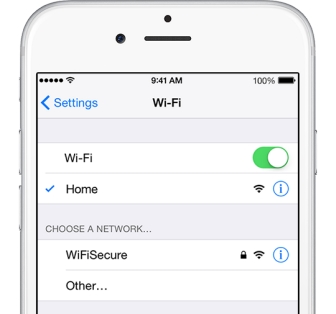У овом чланку ћемо размотрити најпопуларније програме помоћу којих можете да покрећете Ви-Фи дистрибуцију са лаптопа или рачунара који ради на оперативним системима Виндовс 10, Виндовс 8 (8.1) и Виндовс 7. Али, приказаћу поступак подешавања користећи лаптоп као пример. , на коме је инсталиран Виндовс 10. Свеједно, ово је нови, популарни систем и ми ћемо га размотрити као пример. Али, нећете приметити значајнију разлику чак ни код оперативног система Виндовс 7. Дакле, овај водич је погодан за све рачунаре и преносне рачунаре који раде на Виндовс 7 и новијим системима.

За оне који нису у тој теми и не знају како да дистрибуирају Ви-Фи са лаптопа, покрећу приступну тачку, и зашто користим посебне програме, објашњавам. Виндовс има могућност покретања виртуелне Ви-Фи мреже. Једноставно речено, претворите лаптоп или рачунар са Ви-Фи адаптером у обични рутер. Интернет је повезан са преносним рачунаром. Покрећемо Ви-Фи приступну тачку, у нашем случају користећи програм, и лаптоп почиње да дистрибуира Интернет преко бежичне мреже. На тај начин можете да дистрибуирате Ви-Фи на телефон, таблет, друге преносне рачунаре итд. Главна ствар је да рачунар мора да има Ви-Фи и Интернет (путем мрежног кабла или путем УСБ модема).
Да бисте покренули бежичну приступну тачку, можете користити посебне програме. Можете и без њих и започети дистрибуцију покретањем одређених команди у командној линији и отварањем општег приступа Интернету. На пример, лакше ми је да покренем мрежу помоћу команди, него да за то користим програме независних произвођача. Већ имамо детаљна упутства за покретање приступне тачке на лаптопу путем командне линије:
- Како делити Ви-Фи са лаптопа на Виндовс 10?
- Како дистрибуирати Интернет путем Ви-Фи-ја са лаптопа на оперативном систему Виндовс 7?
- А упутство је посебно за оне који имају Интернет путем 3Г УСБ модема.
У овом чланку ћу вам показати неколико програма креираних посебно за покретање Ви-Фи дистрибуције са лаптопа и за управљање виртуелном мрежом. Изабрао сам 4 најпопуларнија програма, међу којима је један плаћен (не знам да ли је потребно, али показаћу). Данас сам седео пола дана и проверавао ове програме на рачунару са Виндовс-ом 10. Схватио сам, конфигурисао и проверио сваки од њих. Мени све функционише, лаптоп је дистрибуирао Ви-Фи на паметни телефон, Интернет је радио.
Избор програма:
- Виртуални рутер, она Виртуал Роутер Плус (колико сам разумео, у старијим верзијама). Најједноставнији, бесплатан и радни програм. Па, и вероватно најпопуларнији. Одлично функционише у оперативном систему Виндовс 10. Постоји руски језик, али превод је веома лош (тамо није потребан).
- Пребаците виртуелни рутер... Још један бесплатан програм за дистрибуцију Ви-Фи-ја са рачунара. Има више опција од „Виртуелног рутера“. Постоји руски језик и интуитиван интерфејс. Већ сам писао о овом програму, али размотрите га поново.
- Марифи (Руска верзија). Програм је такође бесплатан, али нешто није у реду с њим. Прво, Иандек ме није пустио на званичну страницу, кажу да постоји вирус (али то није чињеница, антивирус се није заклео). Преузео сам га, инсталирао, али нисам могао да покренем приступну тачку. И уопште, почели су проблеми са виртуелним адаптером, управљачки програм је морао бити поново инсталиран. Можда је ово само мој проблем. Дакле, таква врста програма је добра и популарна.
- Цоннецтифи 2016... Веома кул и функционалан програм. Али, плаћено. Изгледа да постоји пробни период. Барем сам успео да лансирам виртуелну Ви-Фи мрежу са њом. Одмах је јасно да је софтвер плаћен, има пуно сјајних карактеристика. Али, никад нисам нашао руски језик.
Постоје, наравно, и друге опције, али ми ћемо размотрити само ове програме. Има их довољно.
Важан савет! Изаберите један програм за себе (који вам се највише допао), преузмите га и користите. Не треба да преузимате и инсталирате / покрећете све одједном. У супротном ништа неће произаћи. Ако се, на пример, приликом покретања мреже у програму Виртуал Роутер појави грешка коју је немогуће покренути, то ће бити и у другим програмима, јер је проблем највероватније у Ви-Фи адаптеру (нема управљачког програма, онемогућен је, погрешан управљачки програм). Принцип рада ових програма је исти, можемо рећи да се разликују само по интерфејсу и по не баш потребним функцијама (попут аутоматског покретања, приказивања Ви-Фи клијената итд.).
Програм ће створити и покренути само виртуелну мрежу. Можете да се повежете са њом, али да би Интернет функционисао, треба вам обавезно дозволите дељење на Интернет (осим Цоннецтифи). Написаћу како се то ради на крају чланка.
Конфигуришемо га према следећој шеми:
- Преузмите и инсталирајте изабрани програм.
- У програму започињемо дистрибуцију Ви-Фи-ја. Ако се појави грешка при покретању, ми ћемо је решити.
- Отварамо општи приступ Интернету, у својствима везе.
Идемо!
Виртуал Роутер Плус: Виндовс 10 софтвер за Ви-Фи дељење
Проверио сам Виртуал Роутер в3.3. Наравно, веома се разликује од Виртуал Роутер Плус-а, али добро функционише. Можете га преузети на овом линку.
Није потребна инсталација. Само распакујте преузету архиву и покрените датотекуВиртуалРоутер.еке... Највероватније ће се званична веб страница отворити у прегледачу, само је затворите.
Одмах након покретања, Виртуал Роутер ће покушати да започне дистрибуцију Ви-Фи мреже. Ако статус каже „ради“, онда је мрежа већ покренута. А сада, морате да отворите општи приступ Интернету (погледајте како се то ради на крају чланка), поново покрените рачунар и поново покрените програм.

Можете да кликнете на везу „Напредна подешавања“ и промените име Ви-Фи мреже и лозинку.

А ако статус каже да „Виртуелни рутер није успео да се покрене“, онда је проблем највероватније у самом бежичном адаптеру. О решењу овог проблема писао сам у чланку: Виртуал Роутер Плус: није могуће покренути виртуелни роутер плус.
Веома је једноставно користити програм: минимизирали су га, био је скривен у табли са обавештењима. Затворена, дистрибуција бежичне мреже је заустављена.
Пребаците програм Виртуал Роутер да бисте покренули Ви-Фи приступну тачку у оперативном систему Виндовс
Чини ми се да је ово најбољи програм. Постоје све потребне функције, руски језик и бесплатан је. Можете га преузети на овом линку. Или са званичне странице хттп://свитцхвиртуалроутер.народ.ру.
Покрените инсталацију и инсталирајте Свитцх Виртуал Роутер. Затим покрећемо програм. Ако желите да промените подразумевано име и лозинку мреже, кликните на дугме у облику зупчаника и подесите нове параметре. Ту су и друга подешавања.

Да бисте покренули приступну тачку, једноставно кликните на дугме „Старт“ и отворите општи приступ Интернету (упутства на крају чланка).
Нећу више ништа писати о овом програму, јер већ имамо чланак о покретању приступне тачке у оперативном систему Виндовс 10 на нашој веб локацији помоћу програма Виртуални рутер Свитцх. Тамо је све детаљно, са свим нијансама. Успут, ако се појави грешка „Ви-Фи адаптер је искључен“, онда треба да проверите рад виртуелног адаптера.
Постављање Марифи. Интернет дистрибуирамо са лаптопа
Ако се одлучите за употребу програма Марифи, руску верзију можете преузети путем директне везе (верзија 1.1) или са странице на званичној веб страници хттп://ввв.марифи.цом/марифи-руссиан-едитион.пхп (не дајем директну везу, тако да као што Иандек каже о штетности сајта, али антивирус није пронашао вирусе).
Покрените датотеку за подешавање и инсталирајте апликацију. Највероватније ће током првог покретања програма Марифи програм тражити да инсталирате компоненту Мицрософт .НЕТ Фрамеворк 3.5. Само се треба сложити. Сам систем ће све преузети и инсталирати. Тада можете покренути Марифи.
У ствари, цео програм стане у један мали прозор. Тамо постављамо мрежно име и лозинку и кликните на дугме „Покрени Ви-Фи“. Ако је са Ви-Фи адаптером све у реду, мрежа ће бити покренута.

Ако се мрежа покрене, морате да отворите општи приступ Интернету и готови сте.
Цоннецтифи 2016 за покретање Хотспот-а на рачунару
Подсетићу вас да је ово плаћени програм, али чини се да је са бесплатном, знатно смањеном верзијом или са пробним периодом. Али, програм је врло кул. Много различитих функција. Највише ми се свидело то што не морате ручно да отварате интернет везу (многи имају проблема с тим). Ми само бирамо са које везе ћемо делити Интернет и готови сте.
Преузео сам Цоннецтифи са званичне веб локације: хттп://ввв.цоннецтифи.ме/хотспот/. Након преузимања програма, морате га инсталирати на рачунар и покренути.
Даље, све је врло једноставно (чак и без руског језика). Изаберите везу преко које сте повезани на Интернет, ако је потребно, промените име и лозинку мреже и кликните на дугме „Старт Хотспот“.

Рачунар ће одмах почети да дистрибуира Интернет. Прикључио сам телефон и интернет је већ радио. Након покретања, одмах се отвара картица која приказује повезане уређаје (клијенте). Па чак и статистика о томе колико интернета користе је приказана. У програму, близу поља, можете видети натписе „МАКС“ и „ПРО“. То су највероватније функције које су доступне само у верзији која се плаћа. Али можете и без њих.
Ако се не варам и заиста постоји бесплатна, смањена верзија овог програма, саветујем вам да га користите.
Отварамо општи приступ Интернету
Ако сте Ви-Фи мрежу покренули путем виртуелног рутера, пребацивања виртуелног рутера или Марифи, онда дефинитивно треба да подесите дељење. У супротном, неће бити приступа интернету.
Кликните десним тастером миша на икону Интернет везе и отворите „Центар за мрежу и дељење“. Затим идите на „Промена параметара адаптера“.

Кликните десним тастером миша на везу преко које имате Интернет везу и одаберите „Пропертиес“.

Отворите картицу „Приступ“, ставите квачицу поред „Дозволи другим мрежним корисницима ...“, изаберите везу коју смо креирали са листе и кликните на „У реду“.

Ако нема картице „Приступ“ или је немогуће одабрати тражену везу на листи, погледајте решења у овом чланку: хттпс://хелп-вифи.цом/настројка-виртуалној-ви-фи-сети/не-удаетсиа-предоставит-обсххиј- доступ-к-интернету-по-ви-фи-в-виндовс-10 /
Важно! Након ових корака, морате поново покренути рачунар и поново покренути дистрибуцију Ви-Фи-ја у програму. Након тога можете своје уређаје повезати на мрежу. Интернет би већ требало да функционише.
Ако се уређаји не повежу са покренутом Ви-Фи мрежом
Ако се током повезивања појави грешка да је немогуће успоставити везу или стално добијате ИП адресу, први корак је онемогућавање антивируса. Такође, можете онемогућити заштитни зид и друге програме који могу блокирати везу.
Чешће је крив антивирус. Блокира везу уређаја.
Поговор
Нешто ми се чини да ће овај чланак имати пуно питања. Питајте их у коментарима.
Покушао сам да опишем све тренутке који се могу појавити у процесу покретања приступне тачке помоћу програма. Али, хардвер, оперативни систем, скуп програма и управљачки програми различити су за све. Стога се могу појавити различити проблеми. Пажљиво прочитајте чланак, погледајте линкове које сам дао, али ако све друго не успе, опишите проблем у коментарима. Срећно!